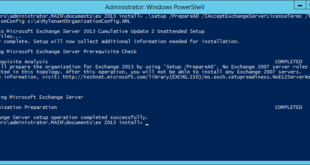강의 개요
- 강의: 러닝웨이코리아 | 2014-01-22 | 오전 9:30~오후 5:00 | 백승주부장님
- 내용:
- 액티브 디렉터리 개념 (도메인, 포리스트, 사이트, 트리, 도메인 컨트롤러, 글로벌 카탈로그, FSMO 등등)
- 액티브 디렉터리의 설치
- 계정 및 그룹 관리
- 그룹 정책을 통한 인프라 기본 관리
- 소감: 작년 이맘때 IT 엔지니어가 되겠다고 마음먹은 나에게 중요한 시작이 되었던 강의. 한 해가 지났지만 여전히 중요성을 몸으로 체감하고 있는 Active Directory에 대한 이야기. 마지막으로 열리는 강의라는 말에 밤샘 끝에 긴 포스팅을 하고(…) 부리나케 참석했다. 작년에 참석하여 메모한 내용은 여기에서 볼 수 있다. 강의 중간중간 옆 자리에 앉은 분과 소소한 대화를 나눴다. 나이 차이가 별로 나지 않아 보이는 분이었는데, 때마침(?) 아크몬드라는 닉네임을 알아봐주셨다. 강의 내내 꼬알라님께서 내 닉네임을 불러 주신 덕분이기도 하다. 좋은 강의를 빠지지 않아 다행스러운 생각이 들었다.
필기한 내용
현 상황 이야기
- 우리 엔지니어는 배포는 잘하는데 원리는 잘 모른다.
- 기술의 의의를 알아야 함
- Why를 알면 How-to는 자동으로 된다
- 서버 구조 변화
- 2003 : 다 열려있고 안쓰는 것을 막기
- 2008 : 다 닫혀있고 쓰는 것을 열기
- 그래서 어려워졌다.
보안의 3단계
- id -> auth (인증) -> authorization(허가)
- Authentication(인증): who am I? 로그온할때 id와 암호 물어보는 부분 -> 그 사람이라는 것을 증명
- Authorization(허가): Attendee를 들고 Speaker Room에는 못 들어감
- Right: 권한
- Permission: 사용 권한
※ Right은 행위(what to do), Permission은 대상에 대한 행위를 말함. 못하는 것에 대한 구분을 확실히 하자.
![clip_image001[6] clip_image001[6]](http://archmond.net/wp-content/uploads/2015/01/clip_image0016.png)
▲ 사용자 권한 할당(user right assignment) 항목들을 보자.
![clip_image002[4] clip_image002[4]](http://archmond.net/wp-content/uploads/2015/01/clip_image0024.png)
▲ 여기에 everyone을 넣으면 아무도 로그온할 수 없다
![clip_image003[4] clip_image003[4]](http://archmond.net/wp-content/uploads/2015/01/clip_image0034.png)
▲ 이런 권한에서 Administrator를 빼면 어드민도 해당 작업을 할 수 없게 된다.
MFA(Multi-Factor Authentication)
- 지문, 동공 등(Biometric-Authentication)
- 신체도 완벽한 것이 아님
Encryption(암호화)
- Symmetric Key(대칭키)
- +3, -3 등 암호화와 복호화 키가 같은 경우
- 중간에 키를 훔쳐가면 암호화 의미가 없어짐
- Asymmetric Key(비대칭키)
- 암호화, 복호화용 키가 따로따로
- PKI
- 공개키와 개인키가 별도
- 인증서를 발급하는 기관: CA(인증기관)
- https
- 인증서가 있다는 것은 비대칭키(공개키와 개인키가 있다는 것)
- 한번 인증되면 대칭키로 인증해서 시스템 부하가 줄어듦
Mutual Authentication(상호 인증)
- 무결성을 보장하려면 전자서명(Digital Signiture)이 있어야 함
- A가 B의 공개키로 암호화해서 보내면 B의 개인키로만 풀어볼 수 있음, 반대의 경우까지 완료되었을 때 서로 나오는 데이터가 동일할때 보안성을 유지했다고 볼 수 있게 됨
OSI 7 Layers
- 각 계층은 잘 알지만 TCP/IP와 연계해서 이야기해보라고 하면 잘 못함
- 192.168.0.1/24 의 의미? 1이 8개 x 3 = 24개
- 255.255.255.240 이라는 서브넷 마스크도 있음
- 후니의 CCNA 책 정도까지는 봐놓는 것이 좋다
왜 AD라고 합니까?
- Directory: 주소록, 전화번호부
- 마이크로소프트는 어떤 식으로 직원 명부가 되어 있을까?
- Active: 살아 있는
- 주소록의 단점은 뭔가 바뀌면 손을 크게 봐야 함
- 주소록이지만 내가 원할 때 무언가 변경을 하기 좋은 디렉터리라는 의미
- 주소록의 단점은 뭔가 바뀌면 손을 크게 봐야 함
MS가 엔터프라이즈 라고 보는 기준
- PC가 70대 이상이라고 함
AD를 쓴다는 것은 ID를 주는 Provider가 누구냐는 것
- DC가 인증을 하는 주체
- DC에서 만든 계정을 쓰려면 Domain에 Join해야 함
- 계정 관리를 중앙에서 하기 때문에 편리함
네트워크 폴더에 액세스할 때 인증창이 뜬다?
- 니가 누군지 모르겠다는 의미.
AD가 없더라도 로컬 컴퓨터마다 ID, PW를 동일하게 하면 원격 관리도 하나의 계정으로 모두 가능
- 하지만 하나의 컴퓨터가 비밀 번호가 바뀌면?? 싹다 바꿔야 하겠지..-_-
- 조금만 신경쓰지 않으면 보안성이 확 떨어짐
AD를 쓸 때 C$, D$ 사용하는 것
![clip_image004[4] clip_image004[4]](http://archmond.net/wp-content/uploads/2015/01/clip_image0044.png)
▲ 인증창이 뜨지 않게 하는 것이 Guest only. (Windows XP Home Edition의 방식)
![clip_image005[4] clip_image005[4]](http://archmond.net/wp-content/uploads/2015/01/clip_image0054.png)
▲ Guest 계정을 사용할 수 없게 되어 있음.
중앙 정책 관리 기능
- DC에서 관리 가능
![clip_image006[4] clip_image006[4]](http://archmond.net/wp-content/uploads/2015/01/clip_image0064.png)
▲ 사용자의 시작 메뉴 관련 정책은 여기에
계정은 어디에 저장될까?
SAM DB에 저장됨(NT 시절 이야기)
- Registry에 저장됨(SAM DB는 레지스트리에 있음)
- Registry 최대 용량이 50MB
- 총 계정은 5000개 만들 수 있음
※ Windows NT때는 Active Directory라고 하지 않고 SAM DB라고 불렀다고…
AD안에 있는 것은 뭘까?
- DB(LDAP 프로토콜 사용 – 포트 389)
- 계층형 DB(그래서 읽기만 빠름)이며 R(관계형)DB가 아님
Active Directory LDS(Lightweight Directory Services)
- 옛날에 ADAM으로 부름
- AD의 DB만 설치해주는 것(LDAP DB)
- LDAP DB만 쓰는 서비스
AD 인증에 Kerberos 사용함
- 암호화 표준
AD는 모든 것이 개체(Object)
- 사용자를 만들면 상단에 ‘새 개체’라고 나옴
- 사용자 속성 하나하나가 Attribute임
- 자전거를 생각했을 때 Object는 Attribute를 가진 가장 작은 단위
- Object를 만들면 무엇인가가 다닥다닥 붙어서 생성됨
- 개체라고 하면 속성도 있다는 것
- AD의 개체를 선택해 속성을 보면 Attributes를 볼 수 있음
- ex) givenname, surname, proxyAddresses(Exchange에서 사용하는 e-mail 주소), displayname, l(location) 등
- 뼈대가 있다는 이야기!
- scheme: AD의 뼈대
DB이니까 쿼리가 가능해야 함
- AD 관리 도구에서 찾기에서 고급에 들어가면 LDAP 쿼리를 넣을 수 있다.
- ex) 직원 중 ‘백’씨를 다 찾아와라고 했을 때?
스키마
- 사번으로 아웃룩에서 메일을 보내고 싶을때!
- 스키마에 사번 속성을 만들어서 넣어주면 된다고…
- Scheme안에 Attributes이 있음
- AD를 설치하고 Exchange를 설치하면 Scheme 확장부터 들어감
- 첫 단계임(포리스트 준비)
- mmc에서 scheme 편집 가능
AD DB의 경로
- C:\Windows\NTDS
- Exchange Server와 동일한 형태의 DB 폴더 내용을 보여줌
도메인
- AD를 만들면 첫번째 질문이 도메인의 이름임
- 중앙에 DC가 있고 주변의 클라이언트가 DC에 가입되는 구조
- AD의 도메인의 범위는 DC가 영향을 끼칠 수 있는 곳
도메인 설계
- Business Request 에서 정치적으로 관계가 좋지 않으면 같은 곳에서 일하더라도 분리해야 할 경우가 생김
- 또는 네트워크 속도가 엄청나게 차이날때 분리해야 할 수도 있다.(56kbps…)
- 실제로는 도메인이 1개 있는 것이 이상적
- 도메인이 하나라는 의미: 도메인 컨트롤러가 같다는 것
- 가장 이상적인 것은 1 forest, 1 domain
- DC의 배치를 어떻게 할 것인지에 대한 고민으로 이어진다
- AD에서 정답은 없음
- 하지만 한번 만들면 바꾸기 아주 힘들다
Forest
- 같은 scheme를 쓴다는 의미
- domain과 tree 형태로 연결됨
- 기술적으로는 Trust가 Tree임!
OU(조직 구성 단위)
- AD에서 묶을 수 있는 컨테이너
- OU를 만드는 이유 3가지
- 관리하기 편하려고(보기 좋으려고, 정리하려고)
- 그룹 정책을 반영하기 위한 최소 단위
- 제어 위임(자주 하는 작업의 권한을 특정 계정에 부여할 수 있다)
- ex) 암호 재설정
- OU에서 단축메뉴를 열어보면 나옴
- 특정 OU에서 단축메뉴를 열어서 ‘여기에서 새 창 만들기’하면 특정 OU만 볼 수 있음
- 그 화면을 *.msc 파일로 만들어 주면 됨
mmc(관리 콘솔)
![clip_image007[4] clip_image007[4]](http://archmond.net/wp-content/uploads/2015/01/clip_image0074.png)
▲ *.msc 파일들임
**** 설치(실습) ****
dcpromo는 Windows Server 2012부터 할 수 없음
![clip_image008[4] clip_image008[4]](http://archmond.net/wp-content/uploads/2015/01/clip_image0084.png)
AD 장애 70~80% 이슈는 DNS 관련
![clip_image009[4] clip_image009[4]](http://archmond.net/wp-content/uploads/2015/01/clip_image0094.png)
![clip_image010[4] clip_image010[4]](http://archmond.net/wp-content/uploads/2015/01/clip_image0104.png)
악성코드가 hosts 파일에 이상한 IP와 매칭해서 Windows Update가 안되게 만드는 경우가 있음
UNC 경로를 입력하면?
- DNS 서버에 가서 물어봄.
- AD에 가입되어 있다면 unc경로에 자동으로 .domainname을 붙여줌
- 사용자 id, pw 입력 창: ‘난 너 몰라’라는 의미
WINS
- NETBIOS를 DNS 이름으로 바꿔줌
- 2003이후에는 WINS를 쓰는 서비스는 Windows에는 없음
LMHOST
- NETBIOS 이름을 맞춰줌
![clip_image011[4] clip_image011[4]](http://archmond.net/wp-content/uploads/2015/01/clip_image0114.png)
도메인을 만들 때 우리가 실제로 사용하는 형태의 도메인 주소를 넣어줘야 함
- NETBIOS 호환성도 중요
- 기존에 같은 도메인명이 있는지 확인하게 됨
DC 배치
|
외부 |
DMZ |
내부 |
|
사용자 |
DNS |
DC(DNS) |
외부와 DMZ의 DNS가 소통하고, 그 DNS 서버가 내부의 DC(DNS)와 소통
- 이런 형태를 선호하는 사람들이 있음
- 하지만 Split-DNS는 하나의 서비스를 추가할 때마다…
내부에 DC가 있을 때 외부 사용자가 조인을 해야 한다고 하면 VPN을 사용할 것.
- DC를 DMZ에 넣으면 안 됨!
![clip_image012[4] clip_image012[4]](http://archmond.net/wp-content/uploads/2015/01/clip_image0124.png)
DSRM 암호: DC의 하드웨어에 문제가 생겨 안전모드로 넘어갔을 때 사용
![clip_image013[4] clip_image013[4]](http://archmond.net/wp-content/uploads/2015/01/clip_image0134.png)
SYSVOL
- 그룹 정책이 저장되는 곳
A가 B에게 차를 빌려줄때 A가 B를 신뢰해야 함(당연)
A.com(꼬알라) <-> B.com(아크몬드)
DC <-> DC
Resource Domain <-> Account Domain
DC끼리 트러스트를 맺으면 자동으로 양방향 트러스트가 됨
- 상하관계에 있는 DC는 계단식으로 트러스트할 수 있음
- 현실세계에서는 A가 B를 믿고 B가 C를 믿는다고 A가 C를 믿을 수는 없지만 AD에서는 가능
- 트러스트의 단위는 도메인 단위
- 2003년에 닷컴버블 빠지면서 인수합병이 많았다. 그래서 트러스트를 여러 서버끼리 할 필요가 없이 대왕(?)끼리 트러스트를 하면 만사가 해결됨
- 합병 시 DNS끼리 룩업이 안되기 때문에 DNS끼리 서로 알게해주면 됨
- 조건부 전달자
![clip_image014[4] clip_image014[4]](http://archmond.net/wp-content/uploads/2015/01/clip_image0144.png)
DNS끼리 룩업시키기위해 조건부 전달자 추가(상호 알 수 있도록)
![clip_image015[4] clip_image015[4]](http://archmond.net/wp-content/uploads/2015/01/clip_image0154.png)
여기에 추가하면 됨
DNS
정방향 조회
- hostname -> IP
역방향 조회
- IP -> hostname
![clip_image016[4] clip_image016[4]](http://archmond.net/wp-content/uploads/2015/01/clip_image0164.png)
DNS 서버 속성을 보자
![clip_image017[4] clip_image017[4]](http://archmond.net/wp-content/uploads/2015/01/clip_image0174.png)
먼저 루트(.)를 찾아간다 com -> koalra -> www 순으로 리턴
- 루트 힌트(Root hint): 최상위 도메인
- 위에 나오는 이름 서버를 모두 지워버리면 외부로 못나감.
![clip_image018[4] clip_image018[4]](http://archmond.net/wp-content/uploads/2015/01/clip_image0184.png)
TTL: Time to live
DNS 값을 못 찾았다는 사실도 캐시를 하고 있음!
DNS는 리턴했을 때 먼저 자기와 같은 서브넷을 가져옴(우선 순위가 높음)
![clip_image019[4] clip_image019[4]](http://archmond.net/wp-content/uploads/2015/01/clip_image0194.png)
SRV 레코드
- 서비스를 알려주는 레코드
![clip_image020[4] clip_image020[4]](http://archmond.net/wp-content/uploads/2015/01/clip_image0204.png)
클라이언트가 DC를 쿼리하는 방법
- DNS를 Lookup. (서비스 레코드를 찾아보게 됨. DC를 만들면 자동으로 SRV 레코드를 만듦)
- DC에 LDAP으로 쿼리를 넣어본다.
![clip_image021[4] clip_image021[4]](http://archmond.net/wp-content/uploads/2015/01/clip_image0214.png)
DNS에서 가져온 값들의 목록
- DC가 잘 깔렸을지 보는 방법이 이 SRV 레코드가 올라와 있는 것을 확인하는 것이다
- 만약에 SRV 레코드가 지워졌을 때 AD DS 서비스가 재시작되면 다시 만들어지게 된다.
![clip_image022[4] clip_image022[4]](http://archmond.net/wp-content/uploads/2015/01/clip_image0224.png)
드디어 AD DS가 서비스로 올라와 있음
![clip_image023[4] clip_image023[4]](http://archmond.net/wp-content/uploads/2015/01/clip_image0234.png)
DC들의 성능이 달라서 머신별로 처리량을 다르게 해야 할 때?
- 가중치를 가지고 조절함
- 가중치가 낮을수록 먼저 처리
- _tcp 에 있는 모든 값에 대해서 작업해야 함
![clip_image024[4] clip_image024[4]](http://archmond.net/wp-content/uploads/2015/01/clip_image0244.png)
DNS 서버 속성: 외부로 나갈 때 특정 DNS를 통해 나가야 한다면 전달자를 설정하면 된다.
※ MCSE 시험 내용이 아주 좋다. 덤프만 봐도 여러 시나리오를 만날 수 있음
[[ 2번째 DC 올리기 ]]
![clip_image025[4] clip_image025[4]](http://archmond.net/wp-content/uploads/2015/01/clip_image0254.png)
IP, Subnet mask, Gateway 넣고 기본 DNS를 DC01의 것으로 넣는다.
![clip_image026[4] clip_image026[4]](http://archmond.net/wp-content/uploads/2015/01/clip_image0264.png)
DC02에서도 AD DS를 올린 뒤에 DC로 승격
![clip_image027[4] clip_image027[4]](http://archmond.net/wp-content/uploads/2015/01/clip_image0274.png)
기존 도메인에 추가
![clip_image028[4] clip_image028[4]](http://archmond.net/wp-content/uploads/2015/01/clip_image0284.png)
이런식으로 가입한 뒤 도메인명\Administrator로 접속하면 됨.
![clip_image029[4] clip_image029[4]](http://archmond.net/wp-content/uploads/2015/01/clip_image0294.png)
고급 보기를 선택해야 특성 편집기가 보임
![clip_image030[4] clip_image030[4]](http://archmond.net/wp-content/uploads/2015/01/clip_image0304.png)
앞의 CN은 Common Name, 뒤의 CN은 ContaiNer라는 뜻.
- 전체 Forest에서 Unique한 값이 되어야 함
![clip_image031[4] clip_image031[4]](http://archmond.net/wp-content/uploads/2015/01/clip_image0314.png)
department에 값을 넣으면?
![clip_image032[4] clip_image032[4]](http://archmond.net/wp-content/uploads/2015/01/clip_image0324.png)
조직 탭을 보면 sales가 나타나 있다!
![clip_image033[4] clip_image033[4]](http://archmond.net/wp-content/uploads/2015/01/clip_image0334.png)
ADSI 편집기
![clip_image034[4] clip_image034[4]](http://archmond.net/wp-content/uploads/2015/01/clip_image0344.png)
컨텍스트란? 범위라는 의미
![clip_image035[4] clip_image035[4]](http://archmond.net/wp-content/uploads/2015/01/clip_image0354.png)
싹 다 열어서 보자…
remind: 스키마? 뼈대.
![clip_image036[4] clip_image036[4]](http://archmond.net/wp-content/uploads/2015/01/clip_image0364.png)
AD 사이트 및 서비스
![clip_image037[4] clip_image037[4]](http://archmond.net/wp-content/uploads/2015/01/clip_image0374.png)
구성 -> Sites 부분을 보면 AD 사이트 및 서비스 값과 흡사하게 나옴
구성에서 Services -> Microsoft Exchange에 들어가 보면 익스체인지 관련 설정들이 다 저장됨
DNS에서 정방향 부분의 서버 속성을 보면?
![clip_image038[4] clip_image038[4]](http://archmond.net/wp-content/uploads/2015/01/clip_image0384.png)
DNS 복제 옵션.
![clip_image039[4] clip_image039[4]](http://archmond.net/wp-content/uploads/2015/01/clip_image0394.png)
기본값. 이 옵션때문에 DC을 올릴 때 DNS가 쌍으로 복제됨.
도메인과 포리스트의 차이는?
- 포리스트 > 도메인
- 같은 포리스트일 때 스키마가 같다
- 도메인에 대한 구분만 틀릴 뿐 같은 포리스트에서 큰 틀은 같다
[[ AD의 DB를 그려보자 ]]
|
DC1 |
DC2 |
|
구성 |
구성 |
|
스키마 |
스키마 |
|
도메인 |
도메인 |
|
|
|
위 두 DC가 복제하는 중
다른 도메인에 DC3 만들어 DC2와 트러스트하면?
DC3와 DC2는 도메인 외에 복제.
|
DC3 |
DC4 |
|
구성 |
구성 |
|
스키마 |
스키마 |
|
도메인 |
도메인 |
|
|
|
DC3와 DC4가 같은 도메인이면 서로는 도메인까지 복제. 아하.
![clip_image040[4] clip_image040[4]](http://archmond.net/wp-content/uploads/2015/01/clip_image0404.png)
DC가 잘 구성되었을 때(DC 유형이 GC임)
![clip_image041[4] clip_image041[4]](http://archmond.net/wp-content/uploads/2015/01/clip_image0414.png)
NTDS Settings을 보면 글로벌 카탈로그에 체크되어 있음
- 3268 포트를 사용함.
- 2003 시절은 처음으로 설치한 DC만 GC였다고 함.
- AD에서 무엇인가를 찾아 쓴다?
- GC를 사용한다는 의미
모두 GC일 때 네트웍이 아주아주 느린 곳이 있다면 오히려 그 서버는 GC 기능을 끄는 것이 답일 수도 있다
![clip_image042[4] clip_image042[4]](http://archmond.net/wp-content/uploads/2015/01/clip_image0424.png)
AD 스키마 추가
![clip_image043[4] clip_image043[4]](http://archmond.net/wp-content/uploads/2015/01/clip_image0434.png)
스키마를 보자
![clip_image044[4] clip_image044[4]](http://archmond.net/wp-content/uploads/2015/01/clip_image0444.png)
원하는 속성에 가서…
![clip_image045[4] clip_image045[4]](http://archmond.net/wp-content/uploads/2015/01/clip_image0454.png)
ANR이 Exchange에서 이름 컨버팅 하는 부분.
- 사번을 만들고 ANR을 켜주면 됨.
![clip_image046[4] clip_image046[4]](http://archmond.net/wp-content/uploads/2015/01/clip_image0464.png)
Subnet에서 새로 만들어봄.
![clip_image047[4] clip_image047[4]](http://archmond.net/wp-content/uploads/2015/01/clip_image0474.png)
사이트를 만들어보자
![clip_image048[4] clip_image048[4]](http://archmond.net/wp-content/uploads/2015/01/clip_image0484.png)
사이트 링크 개체를 선택하십시오:
서브넷이 서울(10), 광주(11), 부산(12)이 서로 다를때 서울은 10, 광주는 11, 부산은 12 서브넷의 DC를 찾는 것이 빠르겠지?
※ 네트워크가 여러 개 있다면 네트워크 구조를 맞춰주는 ‘사이트 및 서비스’에 들어가서 사이트를 추가해 서버를 옮겨주는 형태로 작업을 해야 한다고 함
- 빠르고 신뢰할 수 있는 네트워크를 하나의 사이트로 묶어줌
- 사이트를 왜만드냐? 네트워크가 틀려서 조절해야 할 때
![clip_image049[4] clip_image049[4]](http://archmond.net/wp-content/uploads/2015/01/clip_image0494.png)
네트워크 트래픽을 조절할 수 있는 부분
![clip_image050[4] clip_image050[4]](http://archmond.net/wp-content/uploads/2015/01/clip_image0504.png)
기본적으로 복제되는데 3시간이 걸린다고 되어 있음
![clip_image051[4] clip_image051[4]](http://archmond.net/wp-content/uploads/2015/01/clip_image0514.png)
일정 변경을 누르면 시간대를 선택 가능
사이트간 복제는?
사이트 내의 DC끼리는 빠르게 복제, 네트워크 트래픽의 압축을 하지 않음
![clip_image052[4] clip_image052[4]](http://archmond.net/wp-content/uploads/2015/01/clip_image0524.png)
![clip_image053[4] clip_image053[4]](http://archmond.net/wp-content/uploads/2015/01/clip_image0534.png)
![clip_image054[4] clip_image054[4]](http://archmond.net/wp-content/uploads/2015/01/clip_image0544.png)
왜 자동 생성됨일까?
- 가장 효율적인 방식으로 DC간 복제를 하도록 자동으로 설정됨. 물론 수동으로 변경도 가능.
- DC가 새롭게 설치될때마다 체크를 함
- 집에서 DC를 한대 더 올려서 복제를 걸어봐야겠다.
※ 인프라에서 SPOF(single point of failure? 단일 실패 지점)을 만들지 마라!
ABC가 서로 복제하고있을때 A<->C 비용 200, B<->C 비용 200이고 A<->B 비용 100이면 비용이 싼 A<->B로 복제하다가 그 복제가 문제가 나면 우회해 A<->C, B<->C 로 복제하게 됨
![clip_image055[4] clip_image055[4]](http://archmond.net/wp-content/uploads/2015/01/clip_image0554.png)
강제 복제하기
![clip_image056[4] clip_image056[4]](http://archmond.net/wp-content/uploads/2015/01/clip_image0564.png)
커맨드 프롬프트에서.
[꿀팁]![clip_image057[4] clip_image057[4]](http://archmond.net/wp-content/uploads/2015/01/clip_image0574.png)
DC01에서 DC02로 복제 명령을 수행하도록 시킴
![clip_image058[4] clip_image058[4]](http://archmond.net/wp-content/uploads/2015/01/clip_image0584.png)
DC01에서 DC02의 ip 조회
![clip_image059[4] clip_image059[4]](http://archmond.net/wp-content/uploads/2015/01/clip_image0594.png)
DC02의 프로세스 목록 확인
AD에 가입할 때 자기 계정을 넣으면 됨!
- Administrator를 넣을 필요 없음!
- 최대 10대까지 할 수 있음
- ADSI 편집기에서 DS-MachineAccountQuota를 편집하면 이 값도 편집 가능
![clip_image060[4] clip_image060[4]](http://archmond.net/wp-content/uploads/2015/01/clip_image0604.png)
AD에 가입된 Client PC가 올라옴
컴퓨터도 계정이 있는데, 그 계정에도 암호가 있고, 30일 주기로 암호가 바뀐다고 함(알아서 바뀜)
- AD에 가입된 컴퓨터가 30일에 한 번이라도 교신이 안되면 DC에서 쫓겨난 것이라고 봄
![clip_image061[4] clip_image061[4]](http://archmond.net/wp-content/uploads/2015/01/clip_image0614.png)
클라이언트 컴퓨터의 속성을 열면 특성편집기가 나옴. whenChanged가 30일 이상이면 사용하지 않는 계정이라고 함
- 쿼리로 찾아낼 수 있겠죠?
Default Container
- 새 사용자/컴퓨터 만들 때 Users나 Computers가 아닌 다른 곳에 저장되길 원할 때
Bulk Export/Import
- Ldifde
- http://support.microsoft.com/kb/237677/ko
- TechNet에서 검색할 것!
AD DS Logon Process
![clip_image062[4] clip_image062[4]](http://archmond.net/wp-content/uploads/2015/01/clip_image0624.png)
Administrator을 쓰지 말라는 이유
- Built-in 계정의 SID가 규칙성이 있다.
klist
![clip_image063[4] clip_image063[4]](http://archmond.net/wp-content/uploads/2015/01/clip_image0634.png)
Kerberos 토큰을 봄
- AD에서 암호의 역방향 해독 안됨
TGT(a Ticket to Get Tickets) : 암호화된 암호
- 티켓을 주는데 티켓을 암호화해서 줄때 이 티켓이 정말 DC가 준 것인지 확인하게 됨.
- 암호화된 암호를 사용해 암호화해서 보내준다고 함.ㅎㅎ
- 상호 인증을 통해 굳이 DC에 한번 더 가지 않게 해 줌
![clip_image064[4] clip_image064[4]](http://archmond.net/wp-content/uploads/2015/01/clip_image0644.png)
DC01에서 DC02를 UNC경로로 접근한 뒤 klist를 실행하면 cifs관련해서 캐싱이 된 부분을 보여줌(마지막 부분)
※ klist purge : klist를 다 지워줌.
AD의 커베로스 인증
- TGT내가 갈 곳의 티켓 받기
- TGS 서비스 티켓 받기
- 서비스 티켓을 주고 세션을 할당받음(DC에 다시 가지 않아도 됨)
![clip_image065[4] clip_image065[4]](http://archmond.net/wp-content/uploads/2015/01/clip_image0654.png)
컴퓨터 계정의 위임 탭
![clip_image066[4] clip_image066[4]](http://archmond.net/wp-content/uploads/2015/01/clip_image0664.png)
cifs 등을 보자.
커베로스는 표준이기 때문에 Linux, OSX등은 AD가입은 안되더라도 SSO는 할 수 있음.
[[ Operation Masters ]]
옛날엔 PDC에서 고쳐서 BDC에 내려보내는 형식(Single-Master Replication Model)
현재는 DC <-> DC (Multi-Master Replication Model)
개체의 속성 변경 시
※ Attibutes 단위로 충돌나지 않으면 내용이 합쳐짐(Windows Server 2003 이후)
![clip_image067[4] clip_image067[4]](http://archmond.net/wp-content/uploads/2015/01/clip_image0674.png)
스키마 마스터 변경
![clip_image068[4] clip_image068[4]](http://archmond.net/wp-content/uploads/2015/01/clip_image0684.png)
도메인 구조와 관련된 것은 도메인 명명 마스터
- 도메인 구조를 바꾸기 전까지 얘가 죽어도 아무 문제가 없음
![clip_image069[4] clip_image069[4]](http://archmond.net/wp-content/uploads/2015/01/clip_image0694.png)
AD 사용자 및 컴퓨터에서 작업 마스터 들어가기
![clip_image070[4] clip_image070[4]](http://archmond.net/wp-content/uploads/2015/01/clip_image0704.png)
RID 마스터가 1000개를 가지고 있어서 바닥날때까지 문제 발생하지 않음
![clip_image071[4] clip_image071[4]](http://archmond.net/wp-content/uploads/2015/01/clip_image0714.png)
AD에 조인하면 시간동기화가 되는데 그 시간이 동기화되는 메인서버가 PDC 에뮬레이터임
- PDC 서버를 ntp(network time protocol) 서버와 동기화하는 것이 필요 – 검색하면 나온다고 함
- 사용자 암호가 변경되었다고 PDC에게 알려준다고 함. 암호가 정상적으로 바뀌었는지 확인하는 역할.
- 얘가 잘못되면 옛날 암호로 접속되게 됨. 문제가 커짐.
![clip_image072[4] clip_image072[4]](http://archmond.net/wp-content/uploads/2015/01/clip_image0724.png)
인프라 마스터
지금은 작업 마스터라고 하는데 윈도우 2000때부터 하던 부분은 FSMO라고 부름.
[[ 정리 ]]
- AD는 최소 2대
- AD중 하나가 잘못되면 사용자 및 컴퓨터에서 잘못된 DC를 지우면 쓰레기값을 날려줌!
- 그리고 FSMO를 이전해줘야 함
※ 2003 DC를 2012 R2로 옮기고 싶을 때?
2003에 2012 추가 DC를 만들고 마이그레이션하면 된다고 함
[[ DC를 VM으로 만들 때 ]]
AD는 검사점을 사용하면 안 됨
- 과거로 돌아갈 수 없는 설계
- 2012부터는 DC 수준이 2012이상이면 오류는 나지 않는다고 함
DC의 DNS를 바라보게 하는 것을 크로스로 작업해주면 좋음(1은 2/3을, 2는 1/3을, 3은 1/2를 이런 식으로)
AD에서 무엇인가를 삭제하면 Tombstone을 만들고 60일간 보관을 한다고 함.
![clip_image073[4] clip_image073[4]](http://archmond.net/wp-content/uploads/2015/01/clip_image0734.png)
휴지통 사용하면? 못바꿈
![clip_image074[4] clip_image074[4]](http://archmond.net/wp-content/uploads/2015/01/clip_image0744.png)
Deleted Objects가 생김. 복구 가능해짐.
![clip_image075[4] clip_image075[4]](http://archmond.net/wp-content/uploads/2015/01/clip_image0754.png)
도메인 전체에 대한 정책
![clip_image076[4] clip_image076[4]](http://archmond.net/wp-content/uploads/2015/01/clip_image0764.png)
회사에서 10000대의 컴퓨터에 동일한 정책을 적용하고 싶을 때? 정책으로!
![clip_image077[4] clip_image077[4]](http://archmond.net/wp-content/uploads/2015/01/clip_image0774.png)
필터를 잘 사용하면 좋다.
![clip_image078[4] clip_image078[4]](http://archmond.net/wp-content/uploads/2015/01/clip_image0784.png)
필터를 사용해서 찾으면 편리!
![clip_image079[4] clip_image079[4]](http://archmond.net/wp-content/uploads/2015/01/clip_image0794.png)
상속 차단으로 밑으로 내려보내지 않도록 할 수 있다.
AD 계정과 관련된 정책은 최소범위가 도메인임. 중역을 위해 도메인을 따로 만드는 경우가 있다고 함 ;;
- FGPP(세분화된 암호 정책)
- 암호 정책을 그룹 단위로 만들 수 있는 방법을 제공
- 암호에 대한 것만
- 2003 이전은 도메인을 쪼개야 함
※ 암호 복잡성이 준비되지 않으면 보안의 50%를 날리는 것이 됨.
[[ 팁 ]]
![clip_image080[4] clip_image080[4]](http://archmond.net/wp-content/uploads/2015/01/clip_image0804.png)
기본 정책을 복원해주는 유틸리티 dcgpofix
![clip_image081[4] clip_image081[4]](http://archmond.net/wp-content/uploads/2015/01/clip_image0814.png)
도메인 정책의 SID가 옆사람 PC와도 똑같구나! 기본 정책은 SID까지 동일한듯.
![clip_image082[4] clip_image082[4]](http://archmond.net/wp-content/uploads/2015/01/clip_image0824.png)
그룹 정책 관리에서 SID를 확인해도 동일.
gpupdate / gpresult
RSOP? Resultant Set of Policy
![clip_image083[4] clip_image083[4]](http://archmond.net/wp-content/uploads/2015/01/clip_image0834.png)
신기하네
![clip_image084[4] clip_image084[4]](http://archmond.net/wp-content/uploads/2015/01/clip_image0844.png)
그룹에 프로그램 배포용
![clip_image085[4] clip_image085[4]](http://archmond.net/wp-content/uploads/2015/01/clip_image0854.png)
네트워크에서 프로그램 설치에서 볼 수 있다고…
![clip_image086[4] clip_image086[4]](http://archmond.net/wp-content/uploads/2015/01/clip_image0864.png)
새 그룹 만들기
그룹 종류
- 배포: exchange 메일 보내기용
- 보안: SID가 있음
그룹의 범위
- 도메인 로컬: 서버에 쓰기 위한 그룹{ex) ‘DL – KORSVR01 – READ GROUP’을 만들어 파일 서버에 등록해놓기}
- 글로벌: 사람을 묶기 위한 그룹{ex) ‘G – 그룹명 – ‘}
- 유니버설: 회사 전체를 묶는 데 사용. GC에 저장된다.
※ 그룹 제대로 쓰는 법
- 일반적으로 계정(A)을 그룹(G)에 넣고 권한(P)을 넣어도 작동이 되긴 함. 하지만 유지관리 부분에서 비효율적.
- A->G->DL->P 이런 식으로 하는 것이 좋음
AD의 목적
- DC에서 계정에 대한 모든 것을 해결하자
RODC(Read only DC)
- RODC를 공격하더라도 변경 불가한 이점 활용 가능
AD에서 팁
- 명명규칙!
- 예제
- DL – KORSVR01 – READ GROUP
- DL – KORSVR01 – FULLC GROUP
- G – SALES – GROUP
- 마이크로소프트의 경우 컴퓨터이름에 KRDPEPC001
- 이름의 경우 sjbaek
- 퇴사했을 때 계정에 설정이 많다면 그 계정을 변경해서 주는 것이 나을 수도 있다.
- MS는 퇴사 시 3년간 계정을 잠궈놓는다고 함, 도중에 다시 입사하면 활성화
Dynamic Group Membership
- MS에서는 DAC라고 부름
- Client가 Windows 8 이상이 되어야 함
※ 우리는 권한을 할당했다가 빼는 일을 잘 못함. 이럴때 Dynamic Group Membership을 사용하면 편리!
※ Office 365와 회사 도메인을 묶고 싶어요! 했을 때 회사 도메인 컨트롤러와 Azure DC와 묶기 힘드니 웹기반으로 트러스트를 맺는 것이 좋은데 AD FS를 사용하면 됨.
표준 기술이라 대부분의 퍼블릭 클라우드에서 지원함.